
windows自带截图工具
版本:官方版 大小:1014.00 KB
类别:图像捕捉 系统:Win7, Win8, Win10
立即下载
版本:官方版 大小:1014.00 KB
类别:图像捕捉 系统:Win7, Win8, Win10
立即下载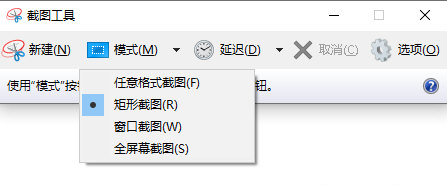
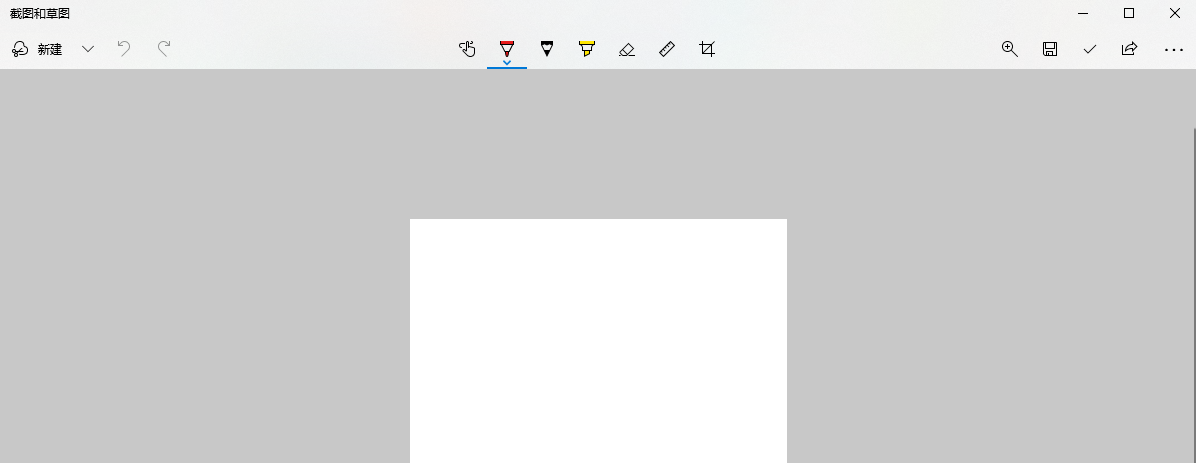
Win截图工具是windows系统自带的截图工具,支持win7/8/10等操作系统,如果你的电脑中没有截图工具,你可以下载该工具使用,操作简单使用方便,无需复杂的配置下载安装后可以直接使用,各种图片编辑轻松完成,非常的好用!
1、打开或激活想要截图的画面,打开截图工具或单击截图工具的【新建】按钮就可以开始截图了;
2、按住左键进行拖动,发现有一部分变亮,那是选取的部分;
3、选取结束后,松开左键,就完成了截取,默认截取后复制到剪切板;
4、我们可以利用工具中的笔和橡皮,对截图进行处理。不过这里的【橡皮】工具和其他软件里的橡皮工具不同,不能随意擦擦,只能起到撤销的作用;
5、处理完毕,如果想要截图,想要单击【保存】按钮进行保存。
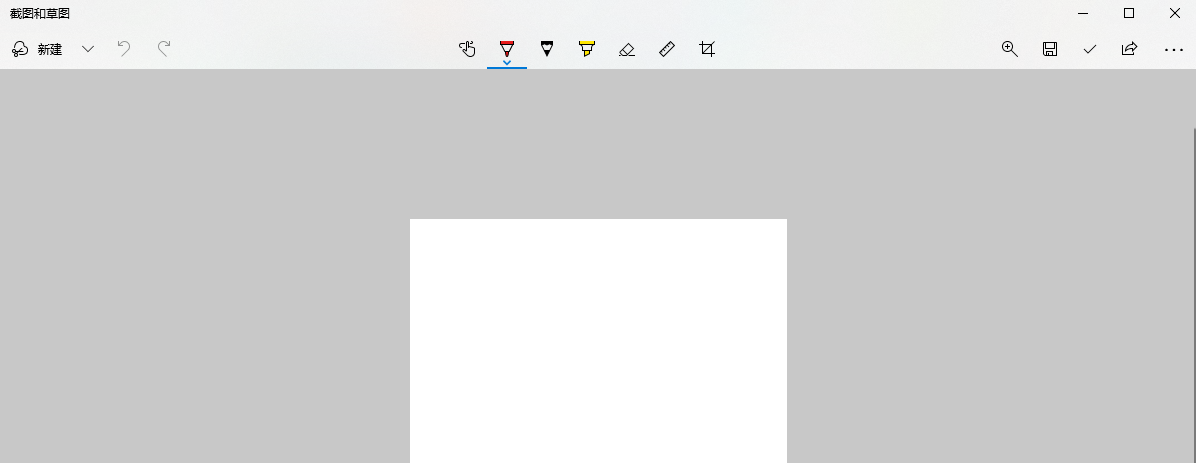
1、SnippingTool是一个简单而实用的截图软件
2、一旦您选择了要剪切的区域,它把自动显示在另一个屏幕中,您可以使用笔、荧光笔、电子邮件或保存等选项
3、SnippingTool支持任何截取整个页面或只是一段图片
1、高亮显示。这个功能一共有四个模式。高亮文字(用颜色突出选定区域)、高亮区域(模糊未被选定的所有区域)、灰阶(为选定区域黑白)和放大(大放选定区域)。
2、如果你想要对部分图片打马赛克,可以使用模糊功能。
3、添加方框和椭圆。你可以设置这些添加的图形是否有边框,填充的颜色是什么,还能够更改透明程度哦。这样就不会完全遮住背景,成为绚丽的加亮。边框的粗细也可以调节,默认是1px。
4、绘制直线和箭头。箭头可以两端都有,或者只有一端。
5、添加文字。文字区域也可以调节背景颜色。
1、snipping tool出现“截图工具当前未在计算机上运行……”无法使用怎么办?
答:使用windows的搜索功能(Ctrl+F)或者别的搜索工具,找到两个关键文件:InkObj.dll和TPCPS.DLL,这两个文件随着windows的版本更新会出现很多个位置,这里不需要做区分,将所有的同名dll均注册一遍即可。
2、snipping tool怎么设置快捷键?
答:进入c盘--Windows--Systema32中找到SnippingTool.exe,点击右键,选择附到【开始】菜单;【开始】菜单找到截图工具,点击右键--属性--快捷方式--快捷键,一般是Ctrl+Alt+ (),括号内自己设置,不要和系统热键冲突,到时候就可以直接快捷键调用了。
查看全部